F4V 파일을 WMV로 변환하는 데 사용할 수 있는 2개의 간단한 F4V to WMV 변환기
Flash 비디오 형식 중 하나로 알려진 F4V 파일은 인터넷을 통해 비디오 파일을 전달하기 위해 만들어졌습니다. 이 형식은 비디오 파일을 더 작게 만들기 위해 H.264 인코더를 지원합니다. 형식이 인터넷을 통해 이루어지지만 여전히 파일을 WMV로 변환해야 하며 필요한 이유가 많이 있습니다. 이제 방법을 알고 싶다면 F4V를 WMV로 변환, 계속 지켜보고 이 기사를 읽는 데 최소 5분을 투자해야 합니다.
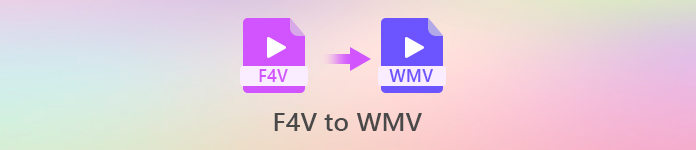
1부. F4V를 WMV로 변환해야 하는 이유
F4V를 WMV로 변환해야 하는 이유는 여러 가지가 있지만 오늘은 두 가지 중요한 요소를 나열합니다. 이유를 알아보려면 아래의 전체 세부 정보를 계속 읽으십시오.
첫 번째 이유는 F4V 파일이 일반적으로 Windows 및 Mac에서 사용 가능한 대부분의 기본 미디어 플레이어에서 재생할 수 없기 때문입니다. 그러나 Adobe Flash Player가 있는 경우 이 미디어 플레이어를 사용하여 F4V 파일로 인코딩된 비디오 시청을 시작할 수 있습니다. 단, 어도비 플래시 플레이어는 이미 휴지 상태이므로 F4V 영상을 보고 싶다면 변환을 해야 합니다. 짧게 하자면, 호환성 이유 때문입니다.
두 번째 이유는 F4V가 제공할 수 있는 품질이 WMV보다 훨씬 낮기 때문입니다. 흐릿한 동영상을 보고 싶은 사용자가 있습니까? 많이 짜증나는거 아닙니까? 하지만 WMV로 변환하면 화질을 고화질로 설정할 수 있어 이전보다 훨씬 좋은 화질로 영상을 감상할 수 있다.
이것이 F4V를 변환해야 하는 가장 중요한 두 가지 이유입니다. 따라서 더 이상 고민하지 않고 F4V 파일을 변환하는 데 사용할 수 있는 두 가지 즐겨찾는 변환기에 대한 자세한 내용을 읽고 시작하겠습니다.
2부. FVC Video Converter Ultimate를 사용하여 F4V를 WMV로 변환
FVC 비디오 컨버터 궁극 F4V를 WMV, AVI, MOV, MP4 등으로 변환하는 데 필요한 변환을 지원합니다. 또한 사용하기 쉬운 이 전문 소프트웨어는 품질 저하 없이 파일을 인코딩 및 디코딩하는 다양한 작업에 도움이 됩니다. 또한, 에디팅, 병합, 절단, 가속 그리고 더 많은. 그러나 지금은 아래 단계를 적용하여 이 변환기를 사용하는 데 필요한 사항을 살펴보겠습니다.
1 단계. 먼저 아래 다운로드 버튼을 클릭하여 PC 또는 Mac에 FVC Video Converter Ultimate를 다운로드하고 설치해야 합니다.
무료 다운로드Windows 7 이상안전한 다운로드
무료 다운로드MacOS 10.7 이상안전한 다운로드
2 단계. 다운로드 및 설치가 완료되면 클릭하여 파일을 추가합니다. 파일 추가 도구 인터페이스의 왼쪽 상단 부분에 있습니다. 표시될 폴더에서 F4V 파일을 찾아 클릭합니다. 열다.
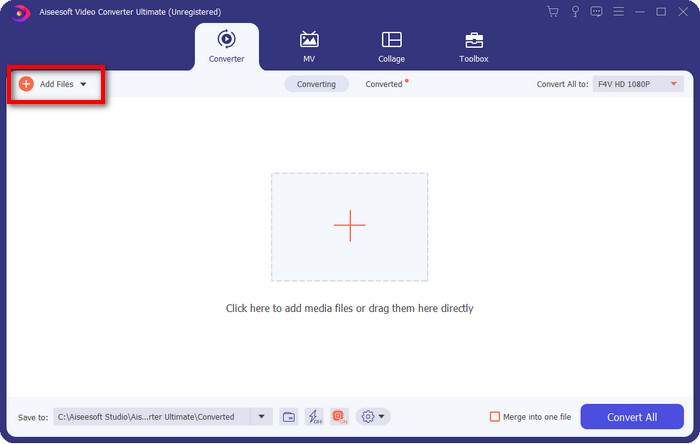
3 단계. F4V 파일을 추가한 후 모두 다음으로 변환 버튼을 누른 다음 드롭다운 목록에서 원하는 형식을 선택하거나 WMV.
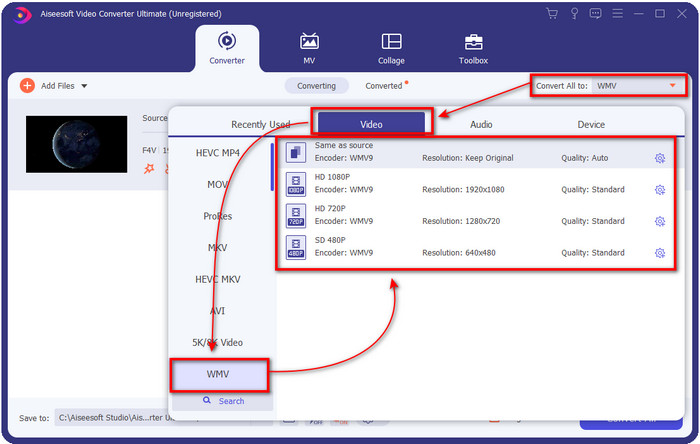
비디오를 압축하고 싶으십니까? 그런 다음 압박 붕대 버튼, 드래그하여 크기 조정 매개변수, 변경 사항을 적용하려면 저장. 비디오 품질이 저하될지 의심되는 경우 다음을 클릭하십시오. 시사 동영상의 처음 10초를 봅니다.
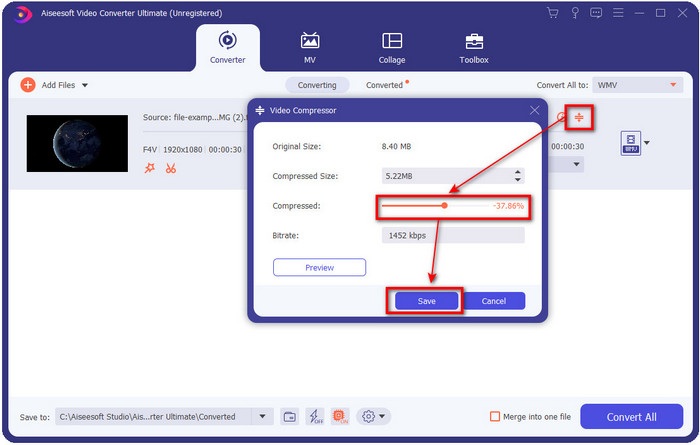
4 단계. WMV로 변환하는 과정을 시작하려면 모두 변환.
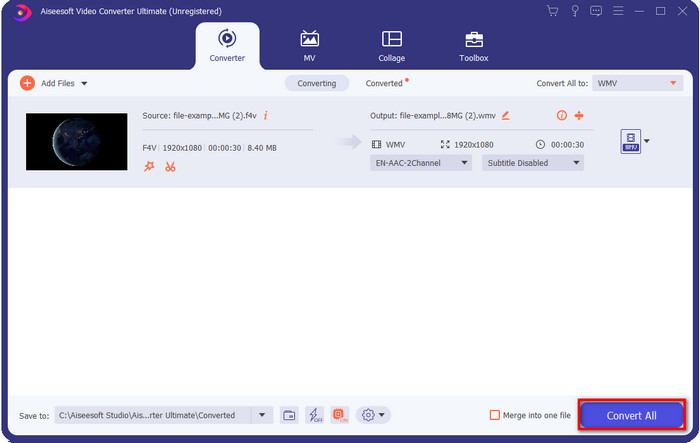
3 부분. FVC 무료 비디오 변환기 온라인을 사용하여 F4V를 WMV 온라인으로 변환
온라인에서 F4V에서 WMV로의 변환기를 찾고 계시다면, FVC 무료 비디오 변환기 온라인 최고의 선택입니다. 웹에서 액세스할 수 있는 가장 강력한 온라인 변환기 웹사이트 중 하나로 알려져 있습니다. 이 도구는 무료이지만 파일 변환 시 선택할 수 있는 일부 형식이 여전히 부족합니다. 또한 대부분의 사용자는 변환기를 다운로드하는 것보다 온라인 변환기를 사용하는 것이 편리하다고 생각합니다. 따라서 이제 이 온라인 변환기를 사용하려면 단계를 복사해야 합니다.
1 단계. 웹 도구를 검색하는 대신 이 링크를 클릭하여 쉽게 이동할 수 있습니다. FVC 무료 비디오 변환기 온라인.
2 단계. 웹 인터페이스에서 변환 할 파일 추가, 폴더가 화면에 표시됩니다. 변환하려는 F4V 파일을 선택하고 엽니다.
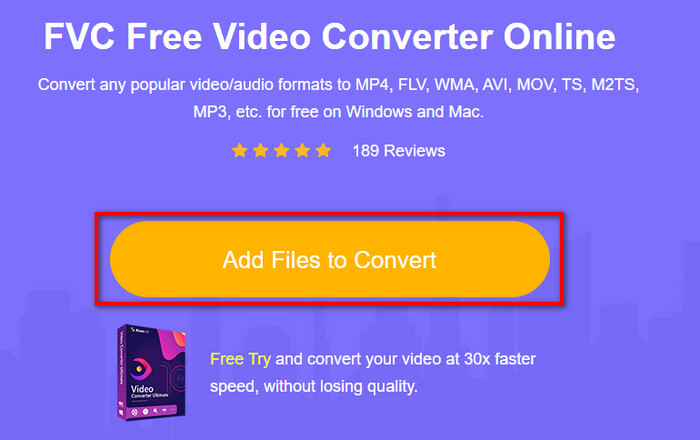
3 단계. 파일을 삽입한 후 선택 WMV 아래 목록에서 형식을 지정하십시오.
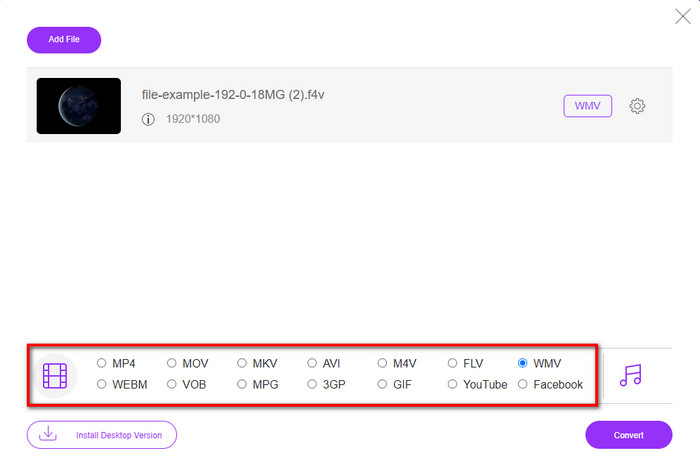
4 단계. 프레스 변하게 하다 프로세스를 시작하면 바탕 화면에 자동으로 다운로드됩니다.
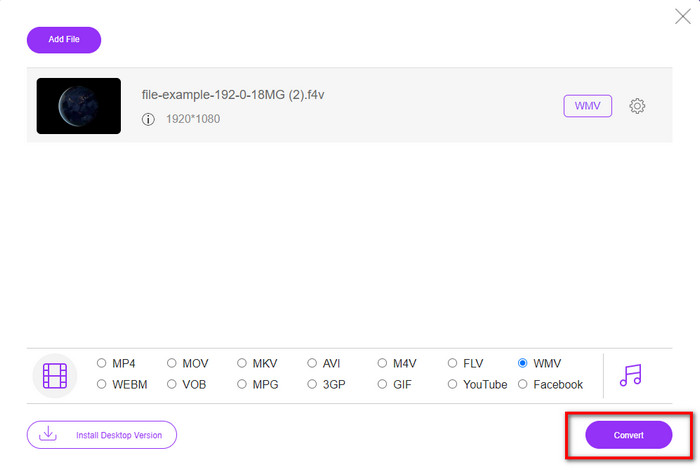
4부. F4V에서 WMV로의 변환에 대한 FAQ
Mac에서 F4V 비디오를 재생하려면 어떻게 해야 합니까?
Mac에서 F4V 비디오를 재생하는 데 문제가 있는 경우 형식을 MOV로 변환해야 합니다. MOV는 기본 형식 중 하나이기 때문에 Apple 장치에서 비디오를 재생하고 편집할 수 있습니다. 알고 싶다면 F4V를 MOV로 변환하는 방법, 이 링크를 클릭하십시오.
VLC에서 F4V 파일을 재생할 수 있습니까?
예, VLC는 시청하거나 변환하려는 다양한 형식을 지원하기 때문에 가능합니다. 따라서 VLC에 대해 더 자세히 알고 싶다면 이 기사를 읽고 주제를 더 잘 이해하고, VLC 미디어 플레이어에 대한 간략한 리뷰.
F4V를 변환하는 데 시간이 더 걸리나요?
변환 프로세스는 사용 중인 소프트웨어에 따라 다릅니다. 좋은 예는 도구를 다운로드하고 싶지 않다면 대신 F4V 온라인 변환기를 사용해야 한다는 것입니다. 그러나 F4V를 변환하는 과정은 사용 중인 웹 도구와 인터넷 연결에 따라 다릅니다. 그러나 FVC Video Converter Ultimate를 사용하는 경우, 특히 구입하는 경우에는 이 문제가 발생하지 않습니다. Ultrafast Conversion을 활성화하여 품질에 영향을 주지 않고 가능한 한 신속하게 프로세스를 수행할 수 있습니다.
결론
이제 F4V를 WMV로 변환하거나 원하는 경우 다른 비디오 형식으로 변환하는 방법을 더 쉽게 이해할 수 있습니다. 이 두 변환기는 파일 인코딩 및 디코딩에서 잘 수행됩니다. 사용하기 쉽고 액세스하기 쉽지만 속도와 기타 기능에는 여전히 큰 차이가 있습니다. 의 유일한 장점 FVC 무료 비디오 변환기 온라인 그것은 무료로 사용할 수 있으며 액세스하기 위해 이것을 다운로드할 필요가 없다는 것입니다. 이에 반해, FVC 비디오 컨버터 궁극 사용할 수 있는 모든 변환기의 전면 버전입니다. 즉, 많은 고객이 이미 궁극적인 도구로 전환하여 개인 변환기로 사용하고 있습니다.



 비디오 컨버터 궁극
비디오 컨버터 궁극 스크린 레코더
스크린 레코더


